advertisement
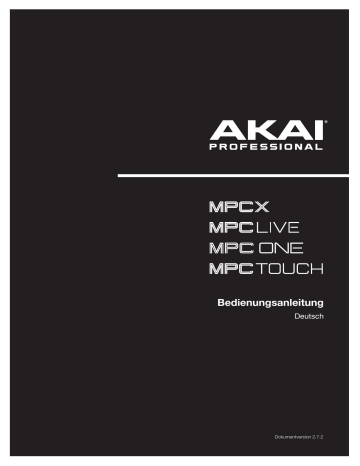
E.2.1.c
‘Program’-Sektion
In der “
Program
”-Sektion wird das aktuelle Programm angezeigt. Der Fensteraufbau richtet sich nach dem in der
“
Track
”-Sektion gewählten Programmtyp.
Für alle Programmtypen, die von
MIDI-Spuren angesteuert werden
, sind folgende Parameter verfügbar:
Um den Programmnamen zu ändern
, drückst das
Cursor-Symbol
ganz rechts in dieser Sektion. Gib mit der virtuellen Tastatur einen neuen Namen ein und drücke [
Do It
].
Drücke das [+
]-Symbol, um ein
neues Programm des aktuell gewählten Typs
anzulegen. Das neue
Programm desselben Typs bekommt eine Nummer (z.B.
Program 002
).
Für alle Programmtypen, die von
Audiospuren angesteuert werden
, sind folgende Parameter verfügbar:
Drücke [Input Config
], um eine andere
Eingangsquelle
zu wählen. Damit blendet man den Spurkanalzug ein und aus. Wenn momentan der Kanalzug einer Audiospur (also nicht der Master-Kanalzug) angezeigt wird, wurde das erste Feld automatisch gewählt.
Drücke [Edit Audio
], um den
Audio Edit-Modus
aufzurufen. Alternativ kannst Du auch das
Wellenformfenstersymbol
links drücken.
Wenn Du ein Drum-Programm gewählt hast, zeigt das “
DrumProgram
”-Feld den Programmnamen an.
Drücke [
Warp Samples
], um den
ersten
“
Sample
”-Reiter des Program Edit-Modus’ aufzurufen (siehe
für weitere Hinweise).
Drücke [
Assign Samples
], um den “
Sample Assign
”-Reiter des Browsers aufzurufen (siehe
Hinweise).
Drücke [
Edit Samples
], um den “Program”-Bereich des Sample Edit-Modus’ aufzurufen (siehe
für weitere Hinweise). Das angezeigte Sample vertritt die oberste Ebene des zuletzt gedrückten Pads.
Wenn Du ein Keygroup-Programm gewählt hast, zeigt das “
KeygroupProgram
”-Feld den Programmnamen an.
Wenn Du ein Clip-Programm gewählt hast, zeigt das “
Clip Program
”-Feld den Programmnamen an.
Drücke [
Edit Clips
], um in den Program Edit-Modus zu wechseln. Dort kannst Du den Pads Samples (Clips) zuordnen, die Clips editieren und einstellen, wie die Clips abgespielt werden (siehe auch
).
133
Wenn Du ein Plugin-Programm gewählt hast, zeigt das “
PluginProgram
”-Feld den Programmnamen an.
Wichtig
: Beim MPC X und MPC Live stehen Plugin-Programme nur im Controller-Modus zur Verfügung, weil sich die
MPC-Software darum kümmert.
Ordne dem Programm im “
Plugin
”-Feld ein Plug-In zu. Drücke den [
Type
]- oder [
Manufacturer
]-Button am unteren Fensterrand, um die Plug-Ins nach Typen oder Anbietern zu sortieren (oder eben nicht).
Anmerkung
: Vergiss nicht den Pfad des Plug-In-Ordners anzugeben. Das macht man im “
Preferences
”-Menü der Software. Siehe hierfür die Anleitung der MPC-Software: Klicke auf das [
Help
]-Menü und wähle “
MPC Help
>
“
MPC User Manual
”.
Wähle im “
MIDI Ch
”-Feld den MIDI-Kanal für das Programm. Benutze diese Einstellung bei Verwendung eines virtuellen Instruments (Plug-In), das den Multi-Modus unterstützt.
Wähle im “
Preset
”-Feld einen Preset für das Plug-In (falls vorhanden).
Wenn man ein MIDI-Programm gewählt hat, zeigt das “
MIDI Program
”-Feld den Programmnamen an.
Wähle im “
MIDI Port
”-Feld den Port, an den das Programm seine MIDI-Daten ausgibt.
Anmerkung
: Die MIDI-Ports muss man auch unter “
Preferences
” konfigurieren. Siehe hierfür die Anleitung der
MPC-Software: Klicke auf das [
Help
]-Menü und wähle “
MPC Help
>
MPC User Manual
”.
Stelle im “
Program Ch
”-Feld die MIDI-Programmnummer ein, die das Programm sendet.
Wähle im “
MIDI Ch
”-Feld den MIDI-Kanal für das Programm.
Stelle im “
Bank MSB
”- und “
Bank LSB
”-Feld die Werte für den CC00- und CC32-Befehl ein, die das Programm sendet.
Wenn man ein CV-Programm gewählt hat, zeigt das “
CV Program
”-Feld den Programmnamen an.
Stelle im “
Note
”-Feld ein, welche Note im Konfliktfall übertragen wird: “
Lowest
”, “
Highest
” oder “
Last
”.
Stelle im “
CV Port
”-Feld ein, welchen CV-Port das Programm verwenden soll.
Stelle im “
Gate Port
”-Feld ein, welchen Gate-Port das Programm verwenden soll.
Wähle im “
Mod Wheel
”-Feld den CV-Port, den das Modulationsrad eines externen Controllers verwendet.
Stelle im “
Velocity Port
”-Feld ein, welchen CV-Port das Programm für Anschlaginformationen verwenden soll.
134
Um das Programm zu editieren
, drücke das
Bleistiftsymbol
ganz rechts in dieser Sektion. Es erscheint das
“
Program Edit
/
Copy
”-Fenster.
Hier stehen folgende Funktionen zur Verfügung.
Um in den Main-Modus zu wechseln
, drückst Du [
Cancel
] oder den Links-Pfeil (
) oben links auf dem
Bildschirm. Alternative: Drücke
MAIN
.
Um den Namen des Programms zu ändern
, drückst Du den oberen Bildschirmrand und verwendest die angezeigte virtuelle Tastatur.
Mit “
Delete
” werden
alle
Ereignisse der Spur entfernt und
alle
Parameter zurückgestellt.
Bestätige deine Wahl
, indem Du [
Clear
] drückst.
Drücke [Cancel
], um zur
vorigen Seite
zurückzukehren.
Mit [
Duplicate
] kann eine identische Kopie des
Programms angelegt werden. Einzig der Name wird mit einer Nummer ergänzt (z.B.
Program 002
).
135
Mit [
Duplicate to Track
] kann eine identische Kopie des Programms für eine neue Spur angelegt werden. Einzig der
Name wird mit einer Nummer ergänzt (z.B.
Program 002
). Laut Vorgabe heißt die neue Spur “
Track
” mit einer
Nummer (Beispiel:
Track 06
).
Die “
Bounce to Sample
”-Funktion exportiert alle Spuren (innerhalb der aktuellen Sequenz), die das aktuelle Programm ansprechen
sofort
als Audio-Sample, das dann im Sample-Pool zur Verfügung steht. Laut Vorgabe heißt das Sample
“
Bounce -
” mit dem Programmnamen als Zusatz. Für MIDI- oder CV-Programme ist diese Funktion nicht belegt.
Wenn Du diese Funktion schon einmal für dieses Programm verwendet hast, musst Du entscheiden, ob das vorige Sample überschrieben werden darf oder ob Du den Befehl abbrechen möchtest.
Um das vorige Bounce-Sample zu ersetzen
, drückst Du [
Replace
].
Um den Befehl abzubrechen
, drückst Du [
Cancel
].
Die “
Bounce to Audio Track
”-Funktion erstellt
sofort
eine Audiospur des Programms (innerhalb der aktuellen Sequenz) als Audiospur für das Projekt. Im Main-Modus wird automatisch der “
Audio
”-Reiter gewählt. Laut Vorgabe heißt die Spur
“
Audio
” mit einer Nummer (Beispiel:
Audio 002
). Für MIDI- oder CV-Programme ist diese Funktion nicht belegt.
Wenn Du diese Funktion schon einmal für die Spur verwendet hast, musst Du entscheiden, ob das vorige
Sample überschrieben werden darf oder ob Du den Befehl abbrechen möchtest.
Um das vorige Bounce-Sample zu ersetzen
, drückst Du [
Replace
].
Um den Befehl abzubrechen
, drückst Du [
Cancel
].
Mit “
Flatten Pad
” werden alle Samples eines Pads als
Audio-Sample gerendert und der ersten Ebene jenes Pads zugeordnet. Das neue Sample beruht auf der Auslösung mit dem maximalen Anschlagwert (
127
) und der Abnahme hinter dem Pad-Kanalzug – also mit Insert-
Effektbearbeitung und eventuellen “Warp”-Verbiegungen.
Nutze diese Funktion, wenn dem Prozessor langsam die
Luft ausgeht – für “Warp”-Spielchen und Insert-Effekte wird nämlich relativ viel Kapazität benötigt, die man sparen kann, wenn man alle Bearbeitungen in ein neues Sample “brennt”.
Laut Vorgabe verwendet das neue Sample den gleichen
Namen wie das erste Sample. Diese Funktion ist nur für
Drum-Programme belegt. (Dies entspricht dem [
Flatten
Pad
]-Button am oberen Fensterrand im Program Edit-
Modus.)
Drücke das gewünschte Pad
oder wähle es im “
Pad
”-Menü.
Stelle im “Audio Tail
”-Feld die gewünschte
Audiofahne
ein. Dann wird die Audiodatei ein paar Sekunden länger. Das ist vor allem wichtig, wenn bestimmte Effekte oder Samples relativ langsam abklingen (Hallfahne,
Delay-Wiederholungen, One-Shot-Samples mit hoher Abklingrate usw.). Wir empfehlen eine Verlängerung um mindestens 2 Sekunden.
Um den Namen des Samples zu einzugeben
, drückst Du das [
Edit Name
]-Feld und verwendest die virtuelle
Tastatur.
Bestätige deine Wahl
, indem Du [
Do It
] drückst.
Um den Befehl abzubrechen
, drückst Du [
Cancel
].
136
Mit “
Save Current Program
” bzw.”
Save Current
Sample
” kann das aktuelle Programm bzw. Sample (erste
Ebene des zuletzt gedrückten Pads) auf einem externen
Datenträger oder der internen Festplatte des MPC X, MPC
Live oder MPC One gesichert werden.
Wähle den Datenträger
, indem Du in der “
Storage
”-
Spalte links darauf drückst.
“Internal
” verweist auf das interne Laufwerk des
MPC X, MPC Live oder MPC One.
“MPC Documents
” ist eine Verknüpfung zum
“
MPC Documents
”-Ordner auf der internen
Festplatte des MPC X, MPC Live oder MPC One.
Wenn Du Datenträger an die USB-Ports oder den
SD-Kartenschacht des MPC X, MPC Live, MPC
One bzw. deinen Computer (beim MPC Touch) angeschlossen hast, werden diese ebenfalls in dieser Spalte angezeigt.
Um einen Ordner zu öffnen
, doppelklickst Du darauf.
Alternative: Drehe am
Datenrad
oder durchsuche die
Liste mit den
–
/
+
-Tastern. Drücke den
Mittencursor
oder
ENTER
(MPC X) bzw. das
Datenrad
, um einen
Ordner zu öffnen. Du kannst auch einen der 5
Ordner-
Buttons
oben rechts drücken, um direkt zum vordefinierten Pfad zu springen (unter
erklärt, wie man diese definiert).
Um einen neuen Ordner anzulegen
, drückst Du
[
New Folder
], gibst mit der virtuellen Tastatur einen
Namen ein und drückst schließlich [
Do It
]. Dieser neue
Ordner wird sofort angewählt.
Um zu einer höheren Ordnerebene zu wechseln
, drückst Du das
Ordnersymbol
/
oben
links.
Um den Namen der Datei zu einzugeben
, drückst
Du [
File Name
] am unteren Bildschirmrand und verwendest die virtuelle Tastatur.
Um die Datei zu speichern
, drückst Du [
Save
].
Um den Vorgang abzubrechen und zum
Hauptmenü
zurückzukehren, drückst Du [
Cancel
].
Alternative: Drücke das
-Symbol
oben links.
137
advertisement
Related manuals
advertisement
Table of contents
- 56 E. Bedienung
- 57 E.1. Allgemeine Funktionen
- 57 E.1.1 Bedienelemente
- 57 E.1.1.a Regler
- 57 E.1.1.b Parameterwerte
- 58 E.1.1.c Listenpfeile/Listen
- 58 E.1.1.d Wahlfelder
- 59 E.1.1.e Buttons
- 59 E.1.1.f Auswahlfelder
- 59 E.1.1.g Reiter
- 59 E.1.1.h Fader
- 60 E.1.1.i Hüllkurven
- 61 E.1.1.j Werkzeuge der Grid-Funktionsebene
- 62 E.1.1.k Werkzeuge für die Audio-Editierung
- 63 E.1.2 Programme
- 63 E.1.2.a Was sind Programme?
- 64 E.1.2.b Drum-Programme
- 66 E.1.2.c Keygroup-Programme
- 67 E.1.2.d Clip-Programme
- 69 E.1.2.e Plugin-Programme
- 70 E.1.2.f MIDI-Programme
- 71 E.1.2.g CV-Programme
- 72 E.1.3 Menü
- 73 E.1.3.a Save
- 74 E.1.3.b Preferences
- 74 Wi-Fi
- 75 Ethernet
- 75 Bluetooth
- 75 Sequencer
- 76 Hardware
- 77 Project Defaults
- 78 Project Load/Save
- 78 Record/Export
- 78 General/Other
- 80 Splice
- 80 E.1.3.c Sync
- 80 E.1.3.d Mode
- 81 E.1.3.e System Resources
- 82 E.1.4 Zählwerk/Locate
- 84 E.1.5 Timing Correct (TC)
- 86 E.1.6 Metronom (Click/Metro)
- 87 E.1.7 Automation
- 87 E.1.7.a Global
- 87 E.1.7.b Programme und Audiospuren
- 88 E.1.8 16 Level
- 89 E.1.9 Erase
- 90 E.1.10 Effekte
- 90 E.1.10.a Vorstellung
- 92 E.1.10.b Insert-Effekte
- 94 Keygroups
- 96 Audiospuren
- 97 Programme
- 99 Submixe
- 100 Master
- 101 E.1.10.c Send/Return-Effekte
- 103 Keygroups
- 104 Audiospuren
- 104 Programme
- 105 Submixe
- 106 E.1.11 Audio Mixdown
- 107 E.1.12 Akkulaufzeit
- 108 E.1.13 Standalone- und Controller-Modus
- 110 E.2. Modi
- 111 E.2.1 Main-Modus
- 116 E.2.1.a ‘Sequence’-Sektion
- 124 E.2.1.b ‘Track’-Sektion
- 133 E.2.1.c ‘Program’-Sektion
- 138 E.2.2 Grid-Funktionsebene
- 143 E.2.3 Audio Edit-Modus
- 152 E.2.4 Track-Funktionsebene
- 154 E.2.4.a MIDI-Spuren
- 155 E.2.4.b Audiospuren
- 156 E.2.5 Step-Sequenzer
- 160 E.2.6 XYFX-Modus
- 163 E.2.7 Sample Edit-Modus
- 165 E.2.7.a Settings
- 166 E.2.7.b Trim-Modus
- 170 Sample-Zuordnung
- 172 Bearbeiten von Slices und Samples
- 177 E.2.7.c Chop-Modus
- 180 Umwandeln oder Zuordnen von Slices
- 183 Bearbeiten von Slices
- 186 E.2.7.d Program-Modus
- 189 Sample-Zuordnung
- 190 Bearbeiten von Slices
- 193 E.2.8 Program Edit-Modus
- 193 E.2.8.a Drum-Programme
- 196 Master
- 197 Samples
- 204 Pan Velocity
- 205 Filter/Envelope
- 206 LFO Modulation
- 208 Effekte
- 210 E.2.8.b Keygroup-Programme
- 211 Master
- 214 Samples
- 220 Pan Velocity
- 221 Filter/Envelope
- 222 LFO Modulation
- 224 Effekte
- 226 E.2.8.c Clip-Programme
- 228 Program
- 232 E.2.8.d Plugin-Programme
- 233 E.2.8.e MIDI-Programme
- 234 E.2.8.f CV-Programme
- 235 E.2.8.g Hüllkurven – Aufzucht und Hege
- 236 E.2.9 List Edit-Modus
- 240 E.2.10 Browser
- 240 E.2.10.a Browse
- 242 E.2.10.b Sample Assign
- 243 E.2.11 Sampler
- 246 E.2.11.a Sample
- 248 E.2.11.b Slice
- 249 E.2.11.c Pad Tap
- 250 E.2.11.d Pad Hold
- 250 E.2.11.e Auto Sampler
- 251 E.2.12 Looper
- 256 E.2.13 Pad Mixer
- 258 E.2.13.a Level
- 258 E.2.13.b Pan
- 259 E.2.13.c Mute
- 259 E.2.13.d Send-Effekte
- 260 E.2.13.e Insert-Effekte
- 260 E.2.13.f Route
- 261 E.2.14 Channel Mixer
- 264 E.2.14.a MIDI Tracks
- 265 E.2.14.b Audio Tracks
- 267 E.2.14.c Programs
- 269 E.2.14.d Returns
- 270 E.2.14.e Submixes
- 271 E.2.14.f Masters
- 272 E.2.15 Pad Mute-Modus
- 273 E.2.15.a Pad Mute
- 274 E.2.15.b Pad Group
- 275 E.2.16 Track Mute-Modus
- 276 E.2.16.a Track Mute
- 277 E.2.16.b Track Group
- 278 E.2.17 Next Sequence-Modus
- 280 E.2.18 Song-Modus
- 283 E.2.19 Q-Link Edit-Modus
- 285 E.2.19.a Project
- 287 E.2.19.b Program/Audio Track
- 289 E.2.19.c Pad Scene
- 290 E.2.19.d Pad Parameter
- 291 E.2.19.e Screen
- 292 E.2.20 Pad Color-Modus
- 294 E.2.21 MIDI Control-Modus
- 295 E.2.21.a Pads
- 296 E.2.21.b Taster
- 297 E.2.21.c Q-Link-Regler
- 298 E.2.21.d XY-Pad
- 298 E.2.21.e MIDI Learn
- 299 E.2.22 Ableton-Steuermodus
- 299 E.2.23 Pad Perform-Modus
- 302 F. Anhang
- 302 F.1. Effekte und Parameter
- 302 F.1.1 Halleffekte
- 304 F.1.2 Delays
- 307 F.1.3 Flanger
- 308 F.1.4 Chorus
- 308 F.1.5 Auto-Pan
- 309 F.1.6 Tremolo-Effekte
- 309 F.1.7 Phaser
- 310 F.1.8 Hochpassfilter (HP)
- 311 F.1.9 Tiefpassfilter (LP)
- 312 F.1.10 Parametrische Equalizer
- 313 F.1.11 Zerreffekte
- 314 F.1.12 Kompressoren
- 315 F.1.13 Bit-Reduktion (für LoFi-Effekte)
- 316 F.1.14 Andere
- 317 F.2. Glossar
- 322 F.3. Installieren eines SATA-Laufwerks
- 323 F.4. MIDI Machine Control (MMC)
- 324 F.5. Technische Daten
- 324 F.5.1 MPC X
- 327 F.5.2 MPC Live
- 329 F.5.3 MPC One
- 331 F.5.4 MPC Touch
- 332 F.6. Warenzeichen & Lizenzen
- 333 G. Addendum
- 333 G.1. Updates von MPC
- 333 G.1.1 Neue Funktionen
- 333 G.1.1.a Exportieren von Erweiterungen
- 334 G.1.1.b Snap: Absolute & Relative
- 334 G.1.1.c “List Edit”-Parameter: Auto-Advance
- 335 G.1.1.d Tonhöhen-‘Quantisierung
- 336 Link-Reglern
- 336 (User Progressions)
- 336 G.1.1.g Schnellere Attack für AMP-Hüllkurven
- 337 G.2. Updates von MPC
- 337 G.2.1 Neue Funktionen
- 337 G.2.1.a MIDI Control-Modus: MIDI Learn
- 338 G.2.1.b Humanize
- 340 G.2.1.c Generate Random Events
- 342 G.2.1.d Projektvorlagen
- 343 G.3. Aktualisierungen Version MPC
- 343 G.3.1 Neu Features
- 343 G.3.1.a Arpeggiator
- 345 G.3.1.b Auto Sampler
- 348 G.3.1.c Crossfade-Looping
- 349 G.3.1.d Schnelltaste für die Modusauswahl
- 349 G.3.1.f Q-Link Navigationsverbesserungen
- 350 G.3.1.g Ereignisse aufteilen
- 351 G.3.1.h AIR Instrument-Plugins
- 365 G.3.1.i Unterstützung für Plugin-Presets
- 366 G.4. Aktualisierungen Version MPC
- 366 G.4.1 Neu Features
- 366 G.4.1.a AIR FX Bundle
- 377 G.4.1.b AIR Instrument-Layouts
- 378 G.4.1.c Verbesserungen des Clip-Programms
- 378 G.4.1.d FLAC- und OGG-Unterstützung
- 378 G.4.1.e Mother Ducker
- 379 G.4.1.f Nächster Sequenzmodus
- 379 G.4.1.g Zusätzliche Transportsteuerungen
- 380 G.5. Aktualisierungen Version MPC
- 380 G.5.1 Neu Features
- 380 G.5.1.a Splice-Integration
- 381 G.5.1.b Browser-Vorhören Warp und Sync
- 382 G.6. Aktualisierungen Version MPC
- 382 G.6.1 Neu Features
- 382 G.6.1.a Exportieren von Ableton Live Sets
- 382 G.6.1.b Parameter Löschen
- 383 G.6.1.c Grid-Automationsspuren
- 384 G.6.1.d Step-Automatisierung
- 385 G.6.1.e Submixe
- 385 G.6.1.f Workflow-Verbesserungen
- 386 G.7. Aktualisierungen Version MPC
- 386 G.7.1 Neu Features
- 386 G.7.1.a Ableton Live-Steuerung
- 396 G.7.1.b Unterstützung für Ethernet-Adapter
- 396 Einstellungen
- 397 G.8. Aktualisierungen Version MPC
- 397 G.8.1 Neu Features
- 397 G.8.1.a MPC One-Unterstützung